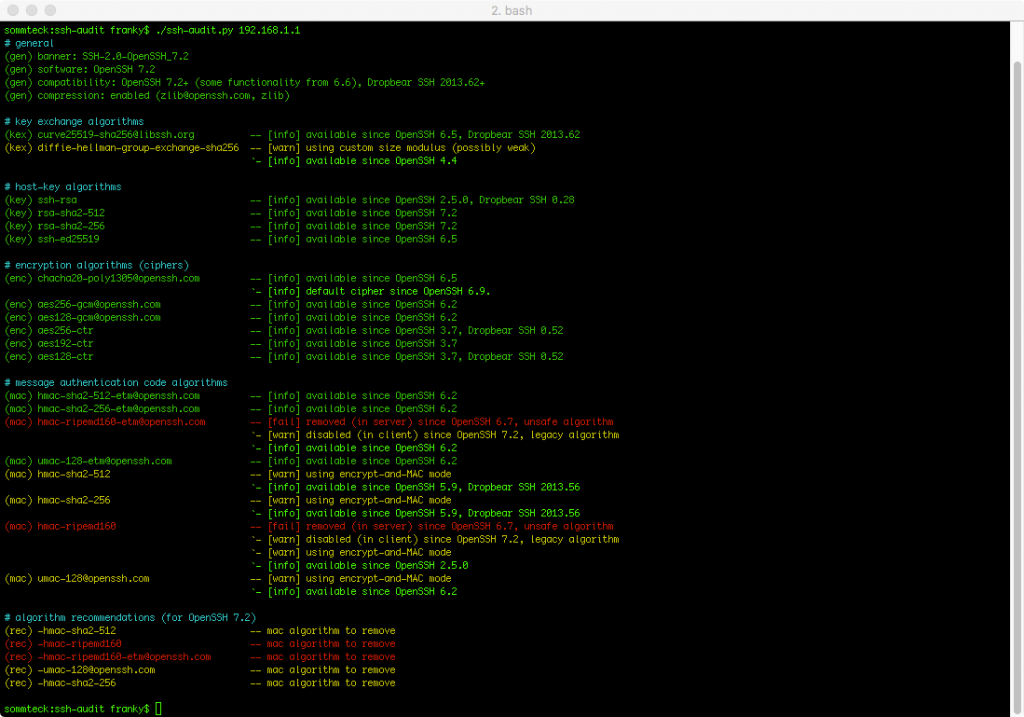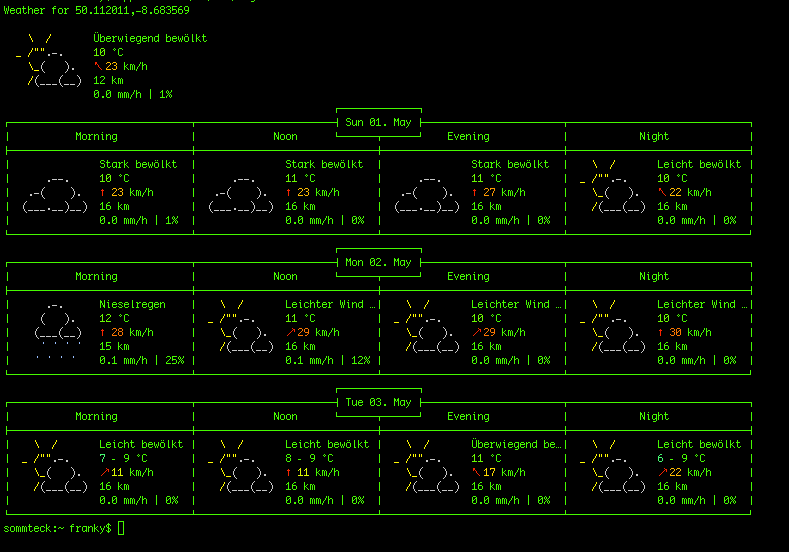Soweit ich das richtig verstanden habe, dürfen nach dem deutschen Recht Webserver keine IP-Adressen abspeichern, solange sie aus technischen oder geschäftlichen Gründen nicht zwingend erforderlich sind. (siehe TMG §15)
Das gilt sowohl für den Webserver als auch für Kommentare in den Content-Managemand-Systemen. Ein Apache ist in der Standardeinstellung aber nicht nach der deutschen Rechtslage voreingestellt. Mit ein paar Zeilen in der Konfiguration lassen sich die Logfiles eines Webservers anonymisieren oder ganz abschalten.
Logfiles anonymisieren
Eine Möglichkeit ist das anonymisieren von Logfiles. Die Einträge werden dabei weiterhin in die Dateien geschrieben – doch mit entfernter IP-Adresse. Unter Ubuntu 14.04 wechselt man in das Konfiguraionsverzeichnis /etc/apache2/conf-available/ und öffnet die Datei other-vhosts-access-log.conf, um die Logeinstellungen für vHosts zu ändern. Eine neue Zeile wird hinzugefügt:
LogFormat "[IP] %l %u %t \"%r\" %>s %b" vhost_combined
Danach muss der Webserver neu gestartet werden:
service apache2 reload
Statt der echten IP eines Clients erscheint nun „[IP]“ in den Logfiles.
Auf ähnliche Weise wird die Einstellung für die Errorlogs geändert. Die Datei /etc/apache/apache2.conf öffnen und folgende Zeile hinzu fügen:
ErrorLogFormat "[%t] [%l] [pid %P] %F: %E: [client [IP]] %M"
Logfiles abschalten
Wer ganz auf den Accesslog verzichten kann, kann diesen auch ganz abschalten und so Ressourcen sparen. Dazu wird in /etc/apache2/conf-available/other-vhosts-access-log.conf einfach die Zeile „CustomLog …“ mit einem vorangestellten „#“-Zeichen auskommentiert. Dasselbe gilt für den Errorlog: Hier muss in /etc/apache2/apache2.conf die Einstellung „ErrorLog“ auskommentiert werden.
Nach jeder Konfigurationsänderung ist ein Neuladen der Konfiguartionsdateien nötig, damit die Einstellung aktiv werden.
service apache2 reload
Update: 12.10.2019 18:00 Uhr
Ich habe mich ja für das vollständige Abschalten der Logfiles entschieden, wenn ein HTTP-Client auf dieses Blog Anfragen schickt.
Um die Access-Logs zu deaktivieren, reicht es nach wie vor aus, die Zeile „CustomLog …“ in der Datei /etc/apache2/conf-available/other-vhosts-access-log.conf aus zu kommentieren.
Um die Fehler-Logs zu deaktivieren, reicht es hingegen beim meinem aktuell eingesetzten Apache nicht mehr, die Zeile „ErrorLog“ in der Datei /etc/apache2/apache2.conf einfach mit einem „#“-Zeichen aus zu kommentieren. Der Apache stört sich stattdessen daran, dass kein Wert für diese Konfiguartion in der Datei vorhanden ist und verweigert das neue Einlesen der Datei bei ihm als einen bereits laufenden, beziehungsweise er würde sich gar nicht erst als Dienst starten lassen. Alternativ lässt sich die Abschaltung des Loggings von gescheiterten Anfragen in der Datei wie folgt konfigurieren.:
…
# ErrorLog: The location of the error log file.
# If you do not specify an ErrorLog directive within a
# container, error messages relating to that virtual host will be
# logged here. If you *do* define an error logfile for a
# container, that host's errors will be logged there and not here.
#
#ErrorLog ${APACHE_LOG_DIR}/error.log
ErrorLog /dev/null
#
# LogLevel: Control the severity of messages logged to the error_log.
# Available values: trace8, ..., trace1, debug, info, notice, warn,
# error, crit, alert, emerg.
# It is also possible to configure the log level for particular modules, e.g.
# "LogLevel info ssl:warn"
#
#LogLevel warn
…